오토캐드(AutoCAD)에서 블록은 여러 객체를 하나로 묶어 효율적으로 관리할 수 있는 강력한 도구입니다. 하지만 작업 중 블록을 개별 객체로 분해해야 할 때가 있습니다. 오늘은 블록 해제(분해) 방법과 분해가 안 되는 경우의 해결책을 단계별로 정리해보겠습니다.
1. 기본 블록 해제 방법
오토캐드에서 블록을 해제하려면 EXPLODE 명령어를 사용합니다. 이 명령어는 블록을 구성하는 개별 객체로 분리합니다.
단계
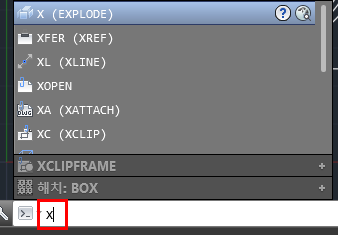
- 명령 입력: 명령어 입력창에
X또는EXPLODE를 입력하고 Enter를 누릅니다. - 블록 선택: 분해하려는 블록을 클릭합니다.
- 분해 완료: 선택한 블록이 개별 객체로 분해됩니다. 각 객체의 그립 점이 표시되며, 명령창에 “EXPLODE 완료” 메시지가 출력됩니다.
2. 블록 분해가 안 되는 경우 해결 방법
블록이 분해되지 않는 경우는 주로 블록 생성 시 “분해 허용” 옵션이 비활성화되어 있기 때문입니다. 이를 해결하려면 아래 단계를 따라 설정을 변경해야 합니다.
단계
- 블록 편집기 열기:
- 명령어 입력창에
BEDIT를 입력하거나, 블록을 더블 클릭하여 “블록 편집기”를 엽니다.
- 명령어 입력창에
- 분해 허용 활성화:
- 편집기에서
Ctrl + 1을 눌러 특성 창(Properties Palette)을 엽니다. - 특성 창에서 “분해 허용(Allow Exploding)” 항목 값을 “예(Yes)”로 변경합니다.
- 편집기에서
- 변경 사항 저장:
- 리본 메뉴에서 “블록 편집기 닫기”를 클릭하고, 변경 사항을 저장합니다.
- 블록 분해:
- 다시
EXPLODE명령어를 실행하여 블록을 분해합니다.
- 다시
3. 블록 생성 시 분해 허용 설정 방법
새로운 블록을 생성할 때, 향후 분해 가능 여부를 설정할 수 있습니다.
단계
- 블록 정의 창 열기:
- 명령어 입력창에
BLOCK을 입력하여 “블록 정의” 창을 엽니다.
- 명령어 입력창에
- 분해 허용 체크:
- 창의 오른쪽 하단에서 “분해 허용(Allow Exploding)” 옵션에 체크합니다.
- 블록 생성 완료:
- 필요한 객체를 선택하고, 블록 이름과 기준점을 지정하여 블록 생성을 완료합니다.
이 설정을 통해 생성된 블록은 언제든지 EXPLODE 명령어로 분해할 수 있습니다.
*참고
- 동적 블록 활용: 동적 블록(Dynamic Block)을 사용하면 다양한 설정과 동작을 추가하여 더 유연하게 사용할 수 있습니다.
- 블록 라이브러리 정리: 프로젝트별로 자주 사용하는 블록은 별도의 라이브러리 파일(.dwg)로 관리하면 효율성이 높아집니다.
- REFEDIT 명령어 사용: 특정 상황에서는
REFEDIT명령어를 사용하여 다른 객체와 참조하며 블록 내부를 수정할 수도 있습니다.
정리하자면 오토캐드에서 블록 해제는 간단한 작업처럼 보이지만, 상황에 따라 적절한 설정 변경이 필요할 수 있습니다. 오늘 내용을 참고하여 문제 없이 작업 효율성을 높여보시기 바랍니다.
